Eliminado la extensión con anuncios DefenderBadUrl
Programa espíaConocido también como: Anuincios por DefenderBadUrl
Obtenga un escaneo gratuito y verifique si su computadora está infectada.
ELIMÍNELO AHORAPara usar el producto con todas las funciones, debe comprar una licencia para Combo Cleaner. 7 días de prueba gratuita limitada disponible. Combo Cleaner es propiedad y está operado por RCS LT, la empresa matriz de PCRisk.
¿Qué es DefenderBadUrl?
DefenderBadUrl es una extensión del navegador que promete evitar el acceso a sitios sospechosos/maliciosos. Nuestros investigadores han determinado que esta extensión funciona como adware. Ejecuta campañas publicitarias intrusivas y espía la actividad de navegación de los usuarios.
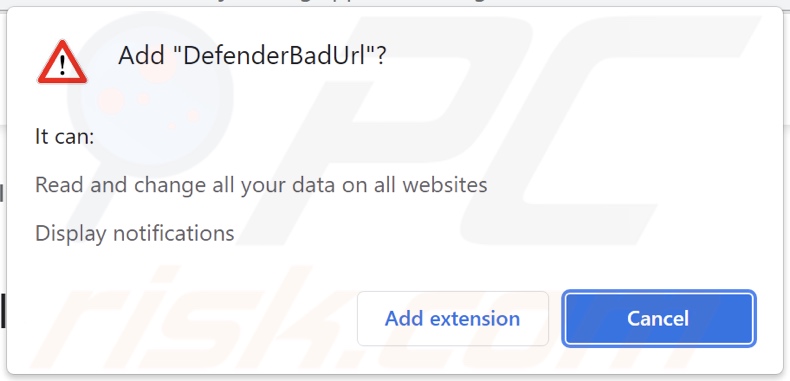
Descripción general del adware DefenderBadUrl
Si bien DefenderBadUrl mostró anuncios cuando se instaló en nuestro sistema de prueba, es posible que no lo haga en otros. El adware puede requerir que se cumplan ciertas especificaciones (por ejemplo, especificaciones de sistema/navegador compatibles, ubicación geográfica del usuario, etc.) para entregar campañas publicitarias intrusivas. Sin embargo, incluso si DefenderBadUrl no muestra anuncios para usted, eso no significa que su presencia sea inofensiva.
Los anuncios que se muestran con adware generalmente promueven varias estafas, software no confiable/dañino e incluso malware. Además, algunos anuncios intrusivos pueden infiltrar software en los sistemas al hacer clic en ellos.
DefenderBadUrl también tiene funcionalidades de seguimiento de datos. El adware generalmente recopila historiales de navegación y motores de búsqueda, detalles de identificación personal, nombres de usuario/contraseñas y datos relacionados con las finanzas. La información recopilada se monetiza a través de la venta a terceros (potencialmente, ciberdelincuentes).
En resumen, la presencia de software respaldado por publicidad como DefenderBadUrl en los dispositivos puede provocar infecciones del sistema, problemas graves de privacidad, pérdidas financieras e incluso robo de identidad.
| Nombre | Anuincios por DefenderBadUrl |
| Tipo de Amenaza | Adware, Unwanted ads, Pop-up Virus |
| Extensión(es) de Navegador | DefenderBadUrl |
| Supuesta Funcionalidad | Bloqueo de acceso a páginas web dudosas/maliciosos |
| Síntomas | Ver anuncios que no se originan en los sitios que está navegando. Anuncios emergentes intrusivos. Disminución de la velocidad de navegación de Internet. |
| Métodos de Distribución | Anuncios emergentes engañosos, instaladores de software libre (agrupación/bundling), falsos instaladores de Flash Player. |
| Daño | Disminución del rendimiento de la computadora, seguimiento del navegador: problemas de privacidad, posibles infecciones de malware adicionales. |
| Eliminación de Malware |
Para eliminar posibles infecciones de malware, escanee su computadora con un software antivirus legítimo. Nuestros investigadores de seguridad recomiendan usar Combo Cleaner. Descargue Combo Cleaner para WindowsEl detector gratuito verifica si su equipo está infectado. Para usar el producto con todas las funciones, debe comprar una licencia para Combo Cleaner. 7 días de prueba gratuita limitada disponible. Combo Cleaner es propiedad y está operado por RCS LT, la empresa matriz de PCRisk. |
Ejemplos de adware
Ad 'n Popup-Blocker, HopStrem y Shortcuts son solo algunos ejemplos del adware que hemos analizado. Este software tiende a parecer legítimo y ofrece características "útiles". Sin embargo, las funciones prometidas rara vez funcionan. Por lo tanto, el adware no solo es inútil, sino que también pone en peligro la seguridad del dispositivo y del usuario.
¿Cómo se instaló DefenderBadUrl en mi computadora?
Nuestros investigadores obtuvieron DefenderBadUrl de una página de descarga dudosa a la que se accedió a través de una notificación spam en el navegador. Sin embargo, también se puede ingresar a dichas páginas web a través de URL mal escritas o redirecciones causadas por sitios que utilizan redes publicitarias no autorizadas, anuncios intrusivos o adware instalado (con capacidades de apertura forzada del navegador).
Además, el software respaldado por publicidad se propaga mediante la agrupación de programas: empaqueta las configuraciones de instalación de productos ordinarios con varias adiciones. Descarga de fuentes no confiables (por ejemplo, sitios de alojamiento de archivos no oficiales y gratuitos, redes de intercambio punto a punto, etc.) e instalaciones apresuradas: aumenta el riesgo de permitir que el contenido incluido en el sistema.
Los anuncios intrusivos también propagan adware. Una vez que se hace clic en ellos, los anuncios pueden ejecutar scripts para realizar descargas/instalaciones sigilosas.
¿Cómo evitar la instalación de adware?
Recomendamos encarecidamente investigar el software y descargarlo solo de canales oficiales/verificados. Otra recomendación es leer los términos, explorar las opciones disponibles, usar la configuración "Personalizada/Avanzada" y optar por no recibir todas las adiciones, al momento de la instalación.
Es crucial tener cuidado al navegar, ya que el contenido ilegítimo y malicioso suele parecer genuino. Por ejemplo, los anuncios intrusivos parecen legítimos. Sin embargo, redireccionan a páginas web cuestionables (por ejemplo, apuestas, pornografía, citas de adultos, etc.).
Si experimenta dichos anuncios/redireccionamientos, inspeccione el sistema y elimine de inmediato todas las aplicaciones sospechosas y las extensiones/complementos del navegador. Si su computadora ya está infectada con DefenderBadUrl, le recomendamos que ejecute un análisis con Combo Cleaner Antivirus para Windows para eliminar automáticamente este adware.
Captura de pantalla de la página web utilizado para promocionar el adware DefenderBadUrl:
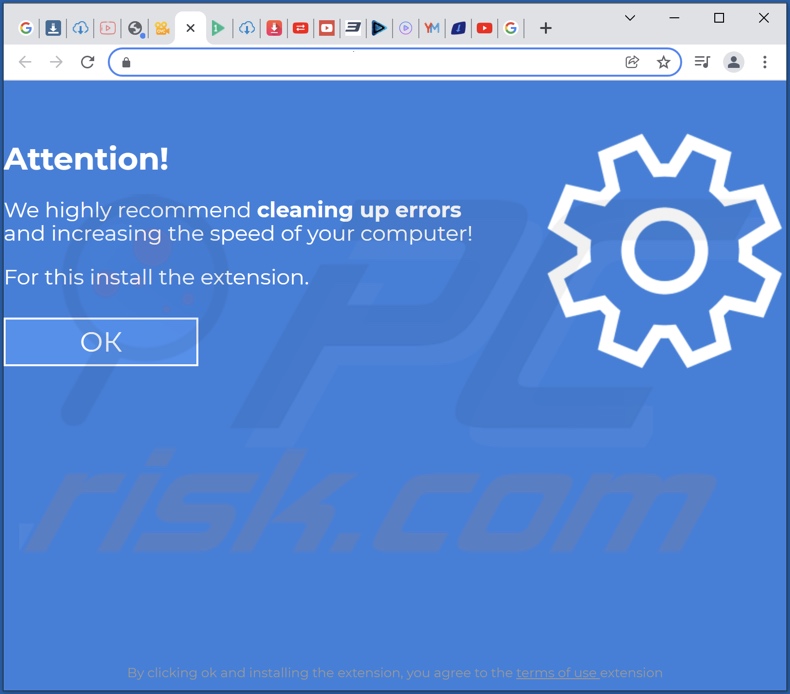
Eliminación automática instantánea de malware:
La eliminación manual de amenazas puede ser un proceso largo y complicado que requiere conocimientos informáticos avanzados. Combo Cleaner es una herramienta profesional para eliminar malware de forma automática, que está recomendado para eliminar malware. Descárguelo haciendo clic en el siguiente botón:
DESCARGAR Combo CleanerSi decide descargar este programa, quiere decir que usted está conforme con nuestra Política de privacidad y Condiciones de uso. Para usar el producto con todas las funciones, debe comprar una licencia para Combo Cleaner. 7 días de prueba gratuita limitada disponible. Combo Cleaner es propiedad y está operado por RCS LT, la empresa matriz de PCRisk.
Menú rápido:
- ¿Qué es DefenderBadUrl?
- PASO 1. Desinstale la aplicación DefenderBadUrl usando el Panel de Control.
- PASO 2. Elimine los anuncios DefenderBadUrl de Google Chrome.
- PASO 3. Elimine DefenderBadUrl de Mozilla Firefox.
- PASO 4. Elimine la extensión DefenderBadUrl de Safari.
- PASO 5. Elimine los complementos no autorizados de Microsoft Edge.
Eliminación del adware DefenderBadUrl:
Usuarios de Windows 10:

Haga clic con el botón derecho en la esquina inferior izquierda de la pantalla, en el Menú de acceso rápido, seleccione Panel de control. En la nueva ventana, elija Desinstalar un programa.
Usuarios de Windows 7:

Haga clic en Inicio (El "logo de Windows" en la esquina inferior izquierda de su escritorio), elija Panel de control. Localice la opción Programas y características y haga clic en Desinstalar un programa.
Usuarios de macOS (OSX):

Haga clic Finder, en la nueva ventana, seleccione Aplicaciones. Arrastre la app desde la carpeta Aplicaciones hasta la papelera (ubicada en su Dock). Seguidamente, haga clic derecho sobre el icono de la papelera y seleccione Vaciar papelera.
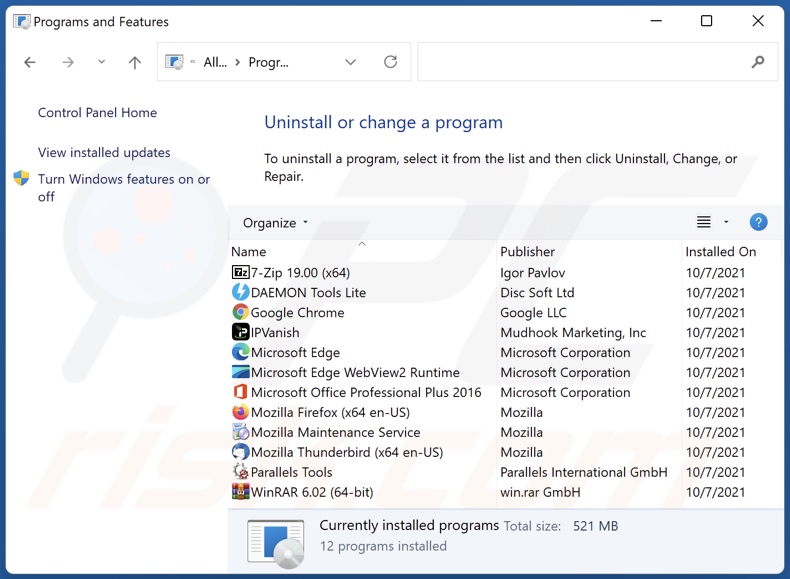
En la ventana de desinstalación de programas, busque cualquier aplicación potencialmente no deseada, seleccione estas entradas y haga clic en "Desinstalar" o "Eliminar".
Después de desinstalar la aplicación potencialmente no deseada que causa las redirecciones de DefenderBadUrl, escanee su computadora en busca de componentes restantes no deseados o posibles infecciones de malware. Para escanear su computadora, utilice el software de eliminación de malware recomendado.
DESCARGAR eliminador de infecciones de malware
Combo Cleaner verifica si su equipo está infectado. Para usar el producto con todas las funciones, debe comprar una licencia para Combo Cleaner. 7 días de prueba gratuita limitada disponible. Combo Cleaner es propiedad y está operado por RCS LT, la empresa matriz de PCRisk.
Eliminar el adware DefenderBadUrl de los navegadores de Internet:
Video que muestra cómo eliminar los complementos no deseados de navegador:
 Eliminar extensiones maliciosas de Google Chrome:
Eliminar extensiones maliciosas de Google Chrome:
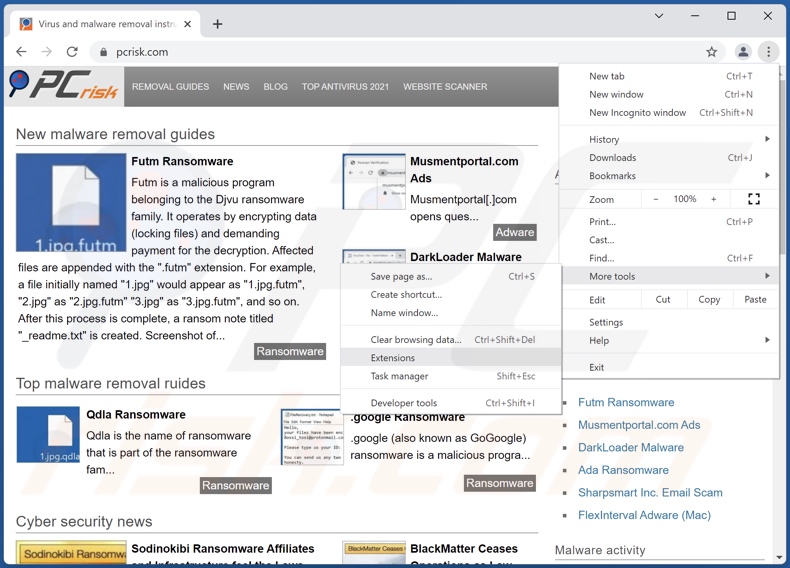
Haga clic en el ícono del menú de Chrome ![]() (en la esquina superior derecha de Google Chrome), seleccione "Más herramientas" y haga clic en "Extensiones". Localice "DefenderBadUrl", selecciónelo y elimínelo.
(en la esquina superior derecha de Google Chrome), seleccione "Más herramientas" y haga clic en "Extensiones". Localice "DefenderBadUrl", selecciónelo y elimínelo.
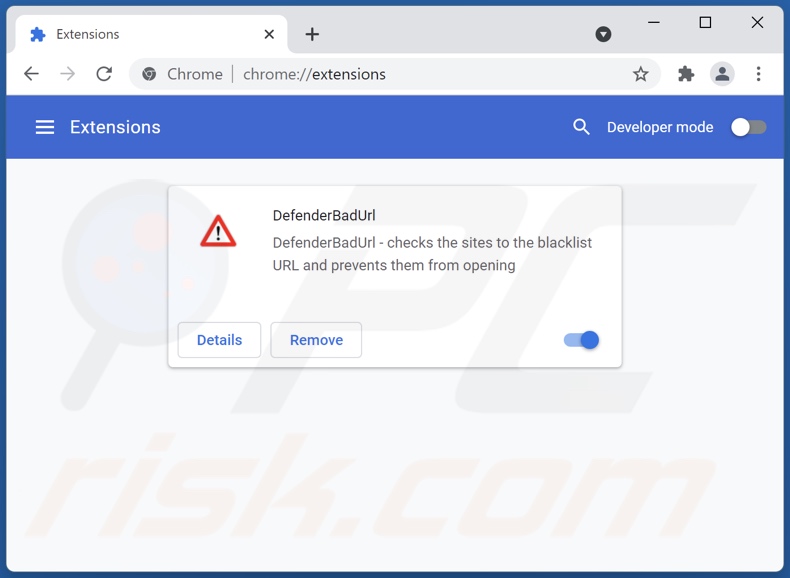
Método opcional:
Si sigue teniendo problemas para eliminar anuincios por defenderbadurl, restablezca la configuración predeterminada del navegador Google Chrome. Haga clic en el icono de menú en Chrome ![]() (parte superior derecha de Google Chrome) y seleccione Configuración. Diríjase a la parte inferior de la pantalla. Haga clic en el enlace Configuración avanzada.
(parte superior derecha de Google Chrome) y seleccione Configuración. Diríjase a la parte inferior de la pantalla. Haga clic en el enlace Configuración avanzada.

De nuevo, utilice la barra de desplazamiento para ir a la parte inferior de la pantalla y haga clic en el botón Restablecer (Restaura los valores predeterminados originales de la configuración).

En la nueva ventana, confirme que quiere restablecer la configuración predeterminada de Google Chrome haciendo clic en el botón Restablecer.

 Eliminar complementos maliciosos de Mozilla Firefox:
Eliminar complementos maliciosos de Mozilla Firefox:
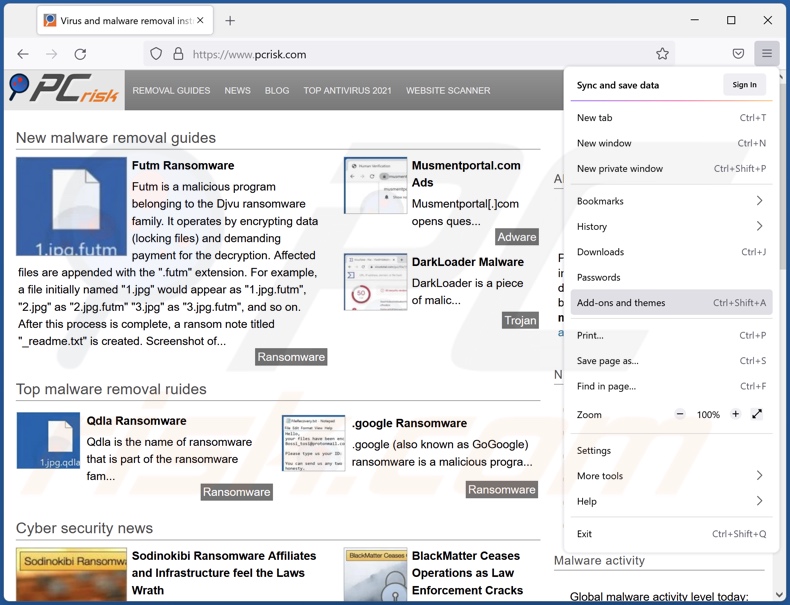
Haga clic en el ícono del menú de Firefox ![]() (en la esquina superior derecha de la ventana principal), seleccione "Complementos". Haga clic en "Extensiones" y elimine "DefenderBadUrl".
(en la esquina superior derecha de la ventana principal), seleccione "Complementos". Haga clic en "Extensiones" y elimine "DefenderBadUrl".
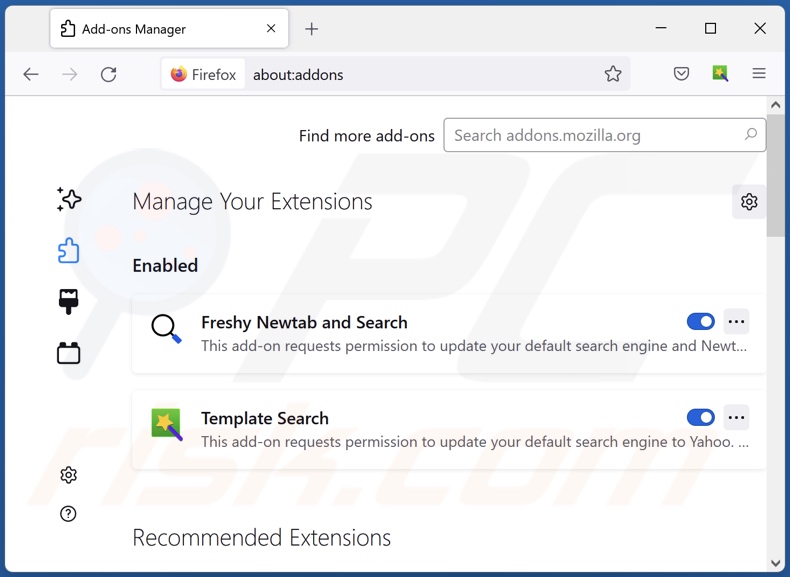
Método opcional:
Los usuarios con problemas para eliminar de anuincios por defenderbadurl pueden restablecer la configuración de Mozilla Firefox.
Abra Mozilla Firefox; en la esquina superior derecha de la ventana principal, haga clic en el menú de Firefox ![]() ; en el menú desplegado, pulse sobre el icono Abrir menú de ayuda
; en el menú desplegado, pulse sobre el icono Abrir menú de ayuda ![]()

Seleccione Información para solucionar problemas.

En la nueva pantalla, haga clic en el botón Restablecer Firefox.

En la nueva ventana, confirme que desea restablecer la configuración predeterminada de Mozilla Firefox haciendo clic en el botón Restablecer.

 Eliminar extensiones maliciosas en Safari:
Eliminar extensiones maliciosas en Safari:

Cerciórese de que su navegador Safari está activo. Haga clic en el menú de Safari y seleccione Preferencias…

En la nueva ventana, haga clic en Extensiones, revise todas las extensiones instaladas recientemente que parezcan sospechosas, selecciónelas y haga clic en Desinstalar.
Método opcional:
Asegúrese de que su navegador Safari está activo y haga clic en el menú Safari. Seleccione Borrar historial y datos de sitios webs del menú desplegable.

En el cuadro de diálogo que se ha abierto, seleccione Todo el historial y pulse el botón Borrar historial.

 Eliminar extensiones maliciosas de Microsoft Edge:
Eliminar extensiones maliciosas de Microsoft Edge:

Haga clic en el ícono de menú de Edge ![]() (en la esquina superior derecha de Microsoft Edge), seleccione "Extensiones". Localice todos los complementos de navegador sospechosos recientemente instalados y haga clic en "Eliminar" debajo de sus nombres.
(en la esquina superior derecha de Microsoft Edge), seleccione "Extensiones". Localice todos los complementos de navegador sospechosos recientemente instalados y haga clic en "Eliminar" debajo de sus nombres.

Método opcional:
Si continúa teniendo problemas con la eliminación de anuincios por defenderbadurl, restablezca la configuración del navegador Microsoft Edge. Haga clic en el ícono de menú de Edge ![]() (en la esquina superior derecha de Microsoft Edge) y seleccione Configuración.
(en la esquina superior derecha de Microsoft Edge) y seleccione Configuración.

En el menú de configuración abierto, seleccione Restablecer Configuración.

Seleccione Restaurar configuración a sus valores predeterminados. En la ventana abierta, confirme que desea restablecer la configuración predeterminada de Microsoft Edge haciendo clic en el botón Restablecer.

- Si esto no ayudó, siga estas instrucciones alternativas que explican cómo restablecer el navegador Microsoft Edge.
Resumen:
 Con normalidad, el software publicitario o aplicaciones potencialmente no deseadas se introducen sin permiso en los navegadores web del usuario al descargar programas gratuitos. Algunos de los sitios web malintencionados que ofrecen descargas de programas gratuitos no dejan descargar el programa elegido si se decide rechazar la instalación de software promocionado. Tenga en cuenta que la fuente más segura para descargar programas gratuitos es el sitio web de los creadores. Al instalar el programa gratuito ya descargado, elija la opción de instalación personalizada o avanzada; este paso mostrará todas las aplicaciones no deseadas que se iban a instalar junto con el programa de su elección.
Con normalidad, el software publicitario o aplicaciones potencialmente no deseadas se introducen sin permiso en los navegadores web del usuario al descargar programas gratuitos. Algunos de los sitios web malintencionados que ofrecen descargas de programas gratuitos no dejan descargar el programa elegido si se decide rechazar la instalación de software promocionado. Tenga en cuenta que la fuente más segura para descargar programas gratuitos es el sitio web de los creadores. Al instalar el programa gratuito ya descargado, elija la opción de instalación personalizada o avanzada; este paso mostrará todas las aplicaciones no deseadas que se iban a instalar junto con el programa de su elección.
Ayuda para la desinfección:
Si se encuentra con problemas al intentar eliminar anuincios por defenderbadurl de su equipo, por favor pida ayuda en nuestro foro de eliminación de programas maliciosos.
Publique un comentario:
Si dispone de más información sobre anuincios por defenderbadurl o sobre la forma de eliminarlo, por favor comparta su conocimiento en la sección de comentarios de abajo.
Fuente: https://www.pcrisk.com/removal-guides/22956-defenderbadurl-adware
Preguntas Frecuentes (FAQ)
¿Qué daño puede causar el adware?
El adware puede disminuir la experiencia de navegación (por ejemplo, superponer páginas web, ralentizar la velocidad de navegación, etc.) y disminuir el rendimiento del sistema. Este software tiende a tener capacidades de seguimiento de datos, lo que lo convierte en una amenaza para la privacidad. Además, los anuncios mostrados por adware pueden ser dudosos/maliciosos y causar problemas graves.
¿Qué hace el adware?
Adware significa software respaldado por publicidad. Funciona al permitir la colocación de anuncios en las páginas web visitadas y/u otras interfaces.
¿Cómo generan ingresos los desarrolladores de adware?
El adware genera ganancias principalmente a través de programas de afiliados mediante la promoción de varias páginas web, software, productos, servicios, etc. Los desarrolladores de este software pueden ganar comisiones por clics en anuncios, visitas a páginas web, descargas de archivos, compras de productos, suscripciones a servicios o similares.
¿Eliminará Combo Cleaner el adware DefenderBadUrl?
Sí, Combo Cleaner escaneará su dispositivo y eliminará las aplicaciones de tipo adware existentes. Sin embargo, la eliminación manual (sin la ayuda de un software de seguridad) podría no ser ideal. En algunos casos, incluso después de eliminar (manualmente) el propio adware, los restos de archivos permanecen en el sistema. Además, los componentes restantes pueden continuar ejecutándose y causando problemas. Por lo tanto, es fundamental eliminar el adware de forma inmediata y exhaustiva.
Compartir:

Tomas Meskauskas
Investigador experto en seguridad, analista profesional de malware
Me apasiona todo lo relacionado con seguridad informática y tecnología. Me avala una experiencia de más de 10 años trabajando para varias empresas de reparación de problemas técnicos y seguridad on-line. Como editor y autor de PCrisk, llevo trabajando desde 2010. Sígueme en Twitter y LinkedIn para no perderte nada sobre las últimas amenazas de seguridad en internet.
El portal de seguridad PCrisk es ofrecido por la empresa RCS LT.
Investigadores de seguridad han unido fuerzas para ayudar a educar a los usuarios de ordenadores sobre las últimas amenazas de seguridad en línea. Más información sobre la empresa RCS LT.
Nuestras guías de desinfección de software malicioso son gratuitas. No obstante, si desea colaborar, puede realizar una donación.
DonarEl portal de seguridad PCrisk es ofrecido por la empresa RCS LT.
Investigadores de seguridad han unido fuerzas para ayudar a educar a los usuarios de ordenadores sobre las últimas amenazas de seguridad en línea. Más información sobre la empresa RCS LT.
Nuestras guías de desinfección de software malicioso son gratuitas. No obstante, si desea colaborar, puede realizar una donación.
Donar
▼ Mostrar discusión